Laten we de beste video-editors voor kleurcorrectie onderscheiden
Heb je een slechte video en wil je de kleuren verbeteren om deze levendiger te maken? Kijk hier om verschillende videokleureditors te ontdekken waarmee u de videokleur kunt verbeteren. Nadat we hun beschrijving en mogelijkheden hebben gegeven, zullen we ook hun voor- en nadelen geven om het programma beter te begrijpen. Ga dan naar deze blog en ontdek alles wat je nodig hebt over het beste videokleureneditors.
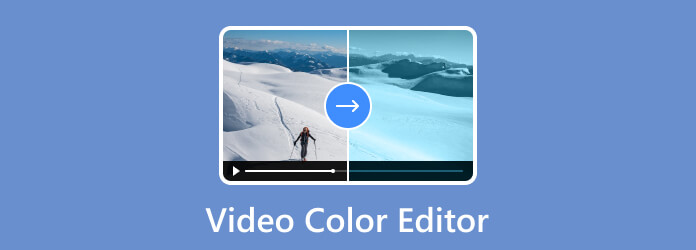
Bent u op zoek naar een directe oplossing om de kleur van uw video te wijzigen? Dan is de beste video-editor voor kleurcorrectie Video Converter Ultimate, gekozen door Blu-ray Master. De Videoconverter Ultieme kan de videokleur wijzigen op basis van uw voorkeur. U kunt de helderheid, verzadiging, contrast en tint van de video aanpassen. Hiermee kunt u doen wat u maar wilt om de videokleur aan te passen. Ook hoeft u niet na te denken of het bedienen moeilijk is. De hoofdinterface van het programma is gemakkelijk te begrijpen. Het heeft ook begrijpelijke functies die niet-professionele gebruikers gemakkelijk kunnen bedienen. Afgezien daarvan kunt u ook meer verbeteringen aanbrengen terwijl u de videokleuren wijzigt. Via de instellingenopties kunt u de video- en audio-instellingen wijzigen. U kunt het formaat, de resolutie, de framesnelheid, de bitrate, de samplefrequentie, de encoder en andere parameters wijzigen.
Bovendien kunt u elke video uit de tool invoegen, omdat deze verschillende formaten ondersteunt. Het bevat MP4, MOV, FLV, AVI, WMV, MKV en meer. Bovendien zijn er, naast het vissen op videokleur, nog meer functies waarvan u kunt genieten. U kunt watermerken, effecten, filters en meer converteren, verbeteren en toevoegen. Dus als u het programma wilt gebruiken, laten we de gratis downloadknop hieronder staan.
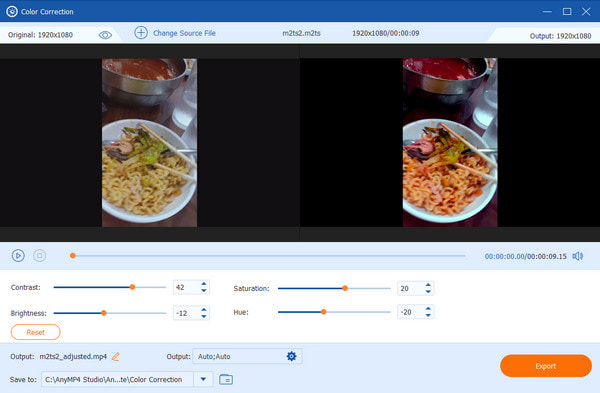
Platformen: Windows en Mac
Pluspunten
Nadelen
Als u de tekstkleur in de video-editor wilt wijzigen, gebruikt u Microsoft Video Editor. Het is een offline video-editor waarmee u de tekstkleur onmiddellijk kunt wijzigen. Met behulp van het programma kun je de lettertypen van een video wijzigen en deze kleurrijker maken. Het enige dat u hoeft te doen, is navigeren vanuit de opties van het Tekstgereedschap. Daarna ziet u verschillende opties en functies die u kunt gebruiken om het gewenste resultaat te bereiken. Microsoft Video Editor is echter niet zo eenvoudig te gebruiken. Het heeft een verwarrende interface, waardoor het moeilijk te verkrijgen is, vooral voor niet-professionele gebruikers. Dus als u een ervaren gebruiker bij u heeft, kunt u het programma bedienen. Maar als je geen idee hebt van de software, kun je beter een andere video-editor gebruiken.
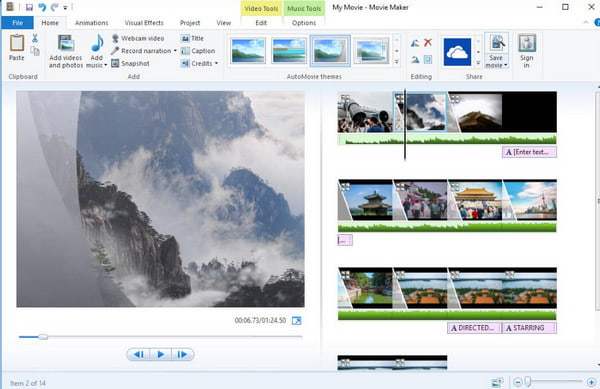
Platformen: ramen
Pluspunten
Nadelen
Een andere kleurveranderende editor die u kunt gebruiken is Movavi. Als u het niet weet: Movavi is een van de beste videobewerkingssoftware voor het verbeteren en creëren van uitstekende video. Het programma kan u helpen de videokleur te veranderen naar wat u maar wilt. Naast het wijzigen van de videokleur kunt u ook de achtergrondkleur van de video wijzigen als u dat wilt. Het enige dat u nodig hebt, is de functies Kleurcorrectie en Kleuraanpassing gebruiken. Daarmee zorgt u ervoor dat Movavi u een mooi resultaat kan bezorgen. Het downloadbare programma kent echter enkele tegenvallers. De editor is een van de meest geavanceerde videobewerkingssoftware. Het betekent dat het bedienen van het programma niet eenvoudig is. U moet een ervaren gebruiker zijn om Movavi te kunnen gebruiken om de video te verbeteren. Dus als u een beginner bent, kan het programma voor u een uitdaging zijn om te gebruiken.
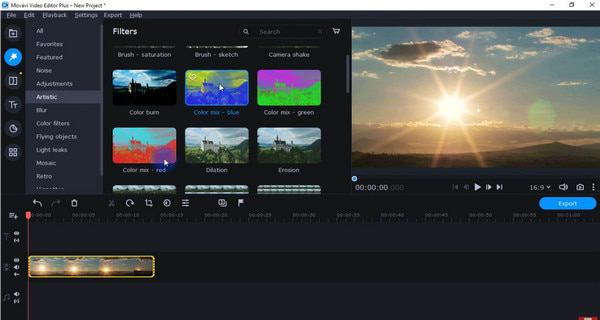
Platformen: Windows en Mac
Pluspunten
Nadelen
Een van de gratis videokleureneditors die u kunt gebruiken is OpenShot. Het is een van de offline programma's die je video's kunnen verbeteren door de helderheid, verzadiging, contrast en tint te veranderen. Daarnaast kunt u met OpenShot genieten van de interface, omdat de lay-out intuïtief is, waardoor deze geschikt is voor zowel professionele als niet-professionele gebruikers. Bovendien kunt u bij gebruik van het programma meer filters, overgangen en effecten aan uw video toevoegen en kunt u deze gebruiken om video's bijsnijden. Daarmee kunt u zien dat u bij het corrigeren van videokleuren kunt vertrouwen op OpenShot-software. Maar zelfs als het een goed programma is, kun je er nog steeds enkele tegenvallers in vinden. Ook al is de interface eenvoudig, het veranderen van de videokleur kost meer tijd. Er zijn ook momenten waarop het programma niet goed werkt, zoals rondhangen om de een of andere reden.
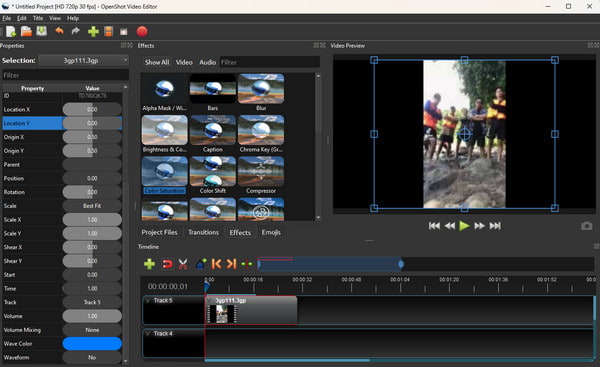
Platformen: Windows en Mac
Pluspunten
Nadelen
Als u de videokleur liever online wijzigt, gebruik dan Veed.io. Deze video-editor heeft alle functies die je nodig hebt om de kleur van je video te verbeteren. Als je video slecht belicht is, kun je dit oplossen door de schuifregelaars van de video te gebruiken helderheid van de video. Om de videokleur in evenwicht te brengen, kunt u vervolgens ook de verzadiging, belichting en contrast aanpassen. Daarnaast kun je naar de optie Filter navigeren om het gewenste filter voor de video in te voegen. Met dat alles heb je toegang tot Veed.io voor een uitstekende video. De tool heeft echter ook nadelen. Omdat het een online tool is, moet u er rekening mee houden dat u over een internetverbinding beschikt, anders kunt u de tool niet gebruiken. Om de verschillende functies te ervaren, moet u ook gebruik maken van het abonnement.
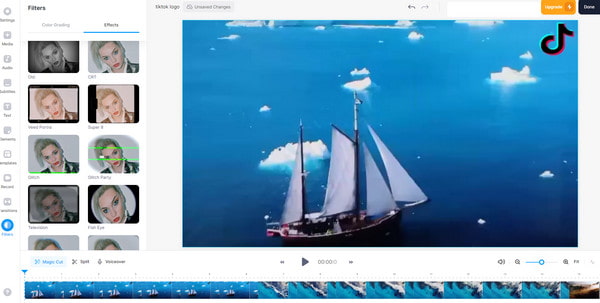
Platformen: Webgebaseerd
Pluspunten
Nadelen
1. Kun je kleuren in een video bewerken?
Ja, dat kan. Een video bewerken is eenvoudig door een uitstekende video-editor te gebruiken, zoals de hierboven genoemde tools. Als u een eenvoudige manier wilt om de video in kleur te beoordelen, gebruikt u ook Videoconverter Ultieme, uitgekozen door Blu-ray Master.
2. Hoe corrigeer je een video met kleur?
Bij gebruik van de Videoconverter Ultieme, het bevestigen van de kleur is eenvoudig. Nadat u het programma hebt gestart, gaat u naar het gedeelte Toolbox en selecteert u de functie Kleurcorrectie. Voeg daarna de video in en gebruik de schuifregelaars om de helderheid, het contrast, de tint en de verzadiging van de video aan te passen.
3. Welke app kan de kleur in een video veranderen?
Er zijn verschillende toepassingen die u kunt gebruiken om de videokleur te wijzigen. U kunt downloadbare apps gebruiken zoals Snapseed, KineMaster en meer.
4. Hoe kan ik de kleur van een video gratis wijzigen?
Je kunt gebruiken Videoconverter Ultieme om de kleur van de video te wijzigen. Het programma heeft een gratis versie waarmee je de kleur van je video kunt wijzigen.
5. Kunnen filmeditors kleuren corrigeren?
Ja. De filmeditors hebben kleurcorrecte functies waarmee u de videokleur op de door u gewenste manier kunt aanpassen.
Deze 5 kun je gebruiken videokleureneditors om de kleur van de video te wijzigen en te herstellen. Maar zoals u kunt zien, zijn sommige editors ingewikkeld in het gebruik vanwege hun verwarrende interface. Gebruik in dat geval Video Converter Ultimate, gekozen door Blu-ray Master. Het heeft een probleemloze methode om de video in kleur te corrigeren.
Meer lezen
Top 3 efficiënte manieren om de kleur van een video te veranderen
Om de kleur in een video te veranderen, heb je betrouwbare videobewerkingssoftware nodig. Lees dus het bericht en ontdek de drie beste manieren om de videokleur te wijzigen.
Hoe u video op 3 effectieve manieren kunt kleuren corrigeren [Gedetailleerd]
In de wegwijzer leert u hoe u video's kleurcorrigeert. Bekijk daarom de onderstaande details en ontdek de opmerkelijke en effectieve videobewerkingsprogramma's.
8 spraakmakende video-editors op computers, online en telefoon
Maak kennis met de beste keuzes voor videobewerkingssoftware op uw computer. Maak kennis met hun geweldige videobewerkingsfuncties wanneer u op dit artikel klikt.
Boomerang-video's maken voor Instagram-verhalen en feed
Boomerang is leuk om bezoekers naar ons sociale media-account te trekken. Laten we daarmee boemerangvideo's maken met behulp van offline en online processen.